Hoe u uw telefoon als microfoon gebruikt
Of u nu met uw vrienden wilt chatten of een familiebijeenkomst wilt houden, u kunt een microfoon gebruiken om de communicatie te verbeteren. Maar wat doe je als je er geen hebt? Je gebruikt natuurlijk een smartphone.
Laten we bespreken hoe je je telefoon kunt instellen als microfoon op verschillende platforms.
Een telefoon gebruiken als microfoon met Discord
De gemakkelijkste manier om je smartphone als microfoon op Discord te gebruiken, is door een app van derden te installeren. WO Mic is een van je beste opties. Dit programma is compatibel met Bluetooth-, USB-en Wi-Fi-verbindingen, zodat u uw apparaat via meerdere netwerken kunt instellen.
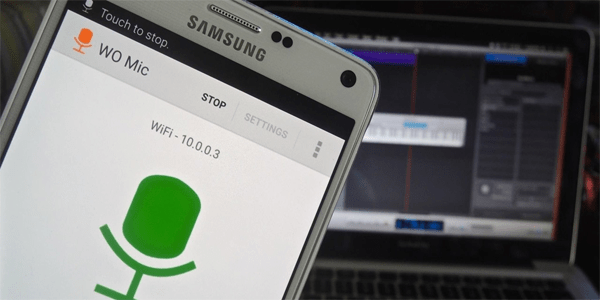
Dit is wat je moet doen om WO Mic te configureren:
Ga naar je browser en bezoek deze website.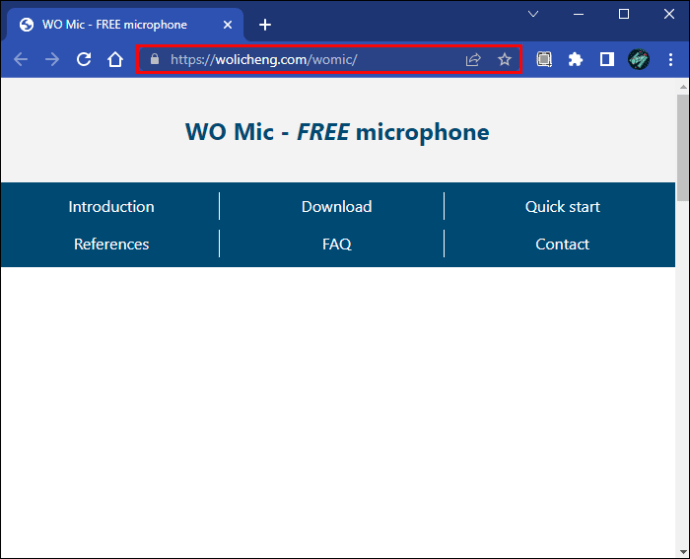 Download de client op uw pc. Uw versie moet alle benodigde stuurprogramma’s bevatten.
Download de client op uw pc. Uw versie moet alle benodigde stuurprogramma’s bevatten.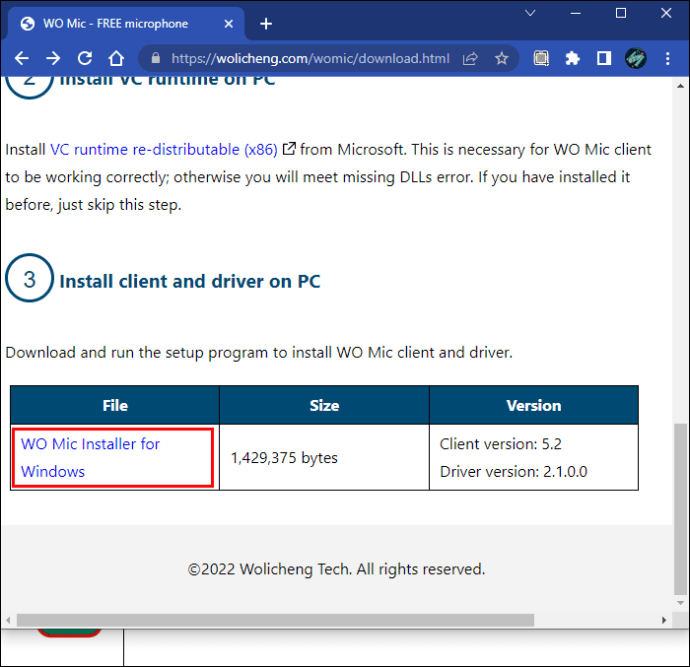 Download en installeer de iOS of Android-app, afhankelijk van je apparaat.
Download en installeer de iOS of Android-app, afhankelijk van je apparaat.
Start het programma op uw pc. Als u het bericht”ontbrekende DLL”ontvangt, installeert u het herdistribueerbare VC-pakket van Microsoft.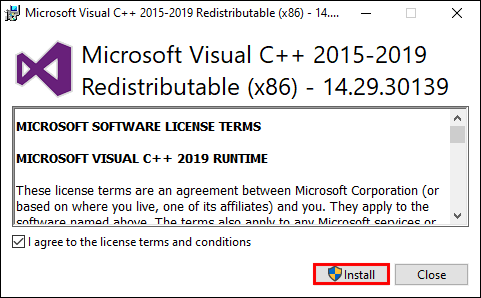 Navigeer naar’Verbinding’en druk op’Verbinden’.
Navigeer naar’Verbinding’en druk op’Verbinden’.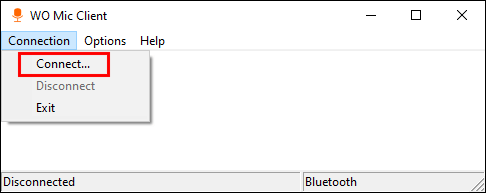 Kies uw”Transporttype.”Laten we Bluetooth als voorbeeld nemen.
Kies uw”Transporttype.”Laten we Bluetooth als voorbeeld nemen.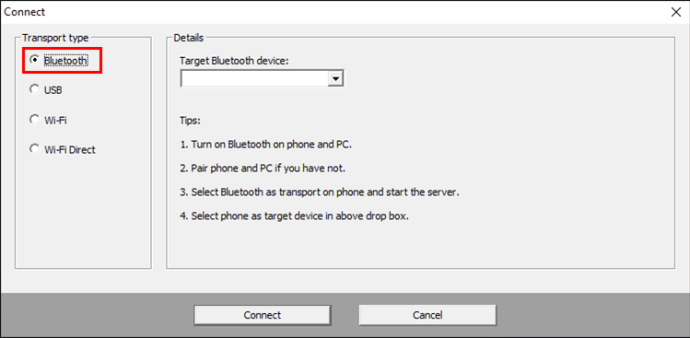 Open’Instellingen’op uw computer en ga naar’Apparaten’, gevolgd door’Bluetooth en andere apparaten’. Schakel uw Bluetooth-verbinding in om de computer vindbaar te maken voor andere apparaten.
Open’Instellingen’op uw computer en ga naar’Apparaten’, gevolgd door’Bluetooth en andere apparaten’. Schakel uw Bluetooth-verbinding in om de computer vindbaar te maken voor andere apparaten.
Start”Instellingen”op uw smartphone en ga naar het menu”Verbindingen”. De formulering kan variëren. Schakel uw Bluetooth in en koppel de smartphone met uw pc. U zou een melding moeten zien die de koppeling bevestigt.
Ga terug naar WO Mic op je bureaublad en ga naar’Bluetooth’onder’Transporttype’. Kies je telefoon en klik op de knop’Verbinden’.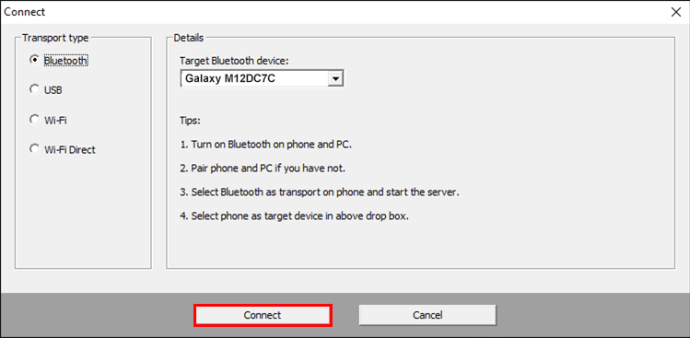 Ga naar de smartphone-app en druk op “ Instellingen,””Transport”en”Bluetooth”. Neem deel aan uw Discord-vergadering en druk op het”Afspelen”-symbool op de smartphone WO Mic om uw stem te verzenden.
Ga naar de smartphone-app en druk op “ Instellingen,””Transport”en”Bluetooth”. Neem deel aan uw Discord-vergadering en druk op het”Afspelen”-symbool op de smartphone WO Mic om uw stem te verzenden.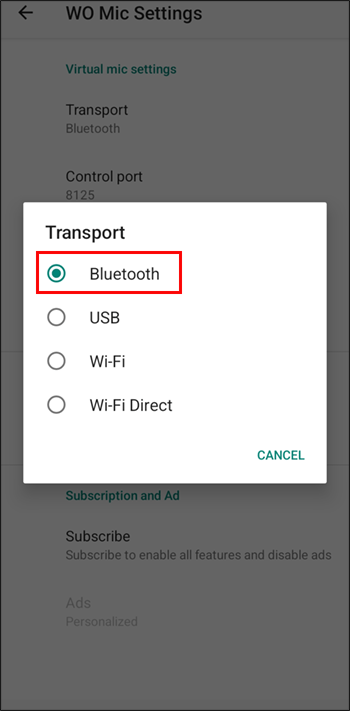
U kunt ook een USB-aansluiting. Het is net zo eenvoudig, maar het werkt alleen op Android-apparaten.
Verbind de pc met je telefoon met je USB-kabel.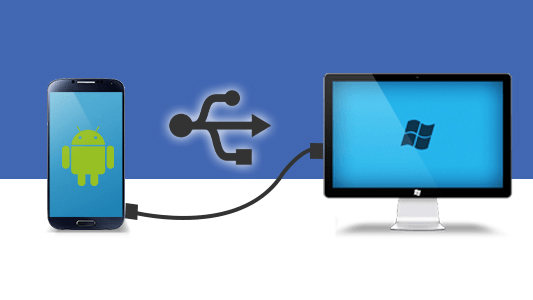 Installeer desgevraagd de benodigde stuurprogramma’s. Schakel de ontwikkelaarsmodus in op uw telefoon en activeer USB-foutopsporing.
Installeer desgevraagd de benodigde stuurprogramma’s. Schakel de ontwikkelaarsmodus in op uw telefoon en activeer USB-foutopsporing.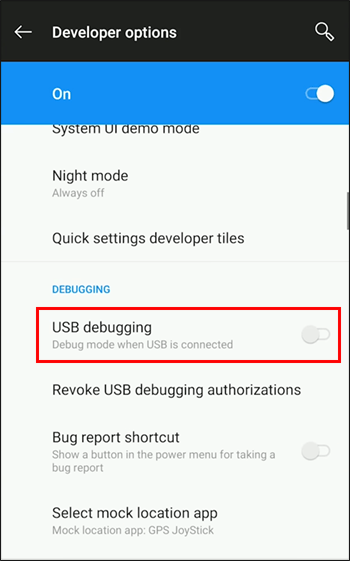 Open WO Mic op je computer en ga naar’Transporttype’, gevolgd door’USB’.
Open WO Mic op je computer en ga naar’Transporttype’, gevolgd door’USB’.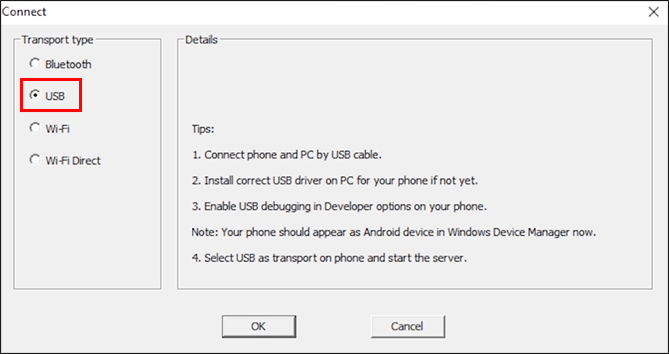 Druk op de knop”Verbonden”en open”Instellingen””in de Android-versie van de app.
Druk op de knop”Verbonden”en open”Instellingen””in de Android-versie van de app.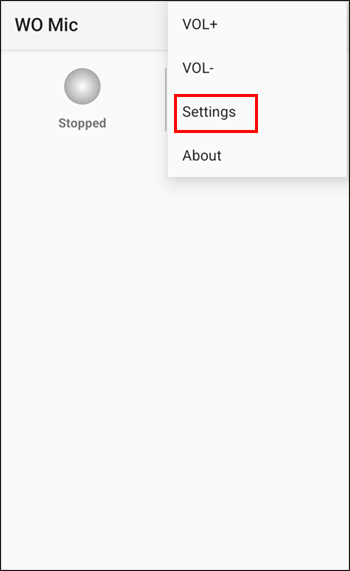 Klik op’Transport’en kies’USB’.
Klik op’Transport’en kies’USB’.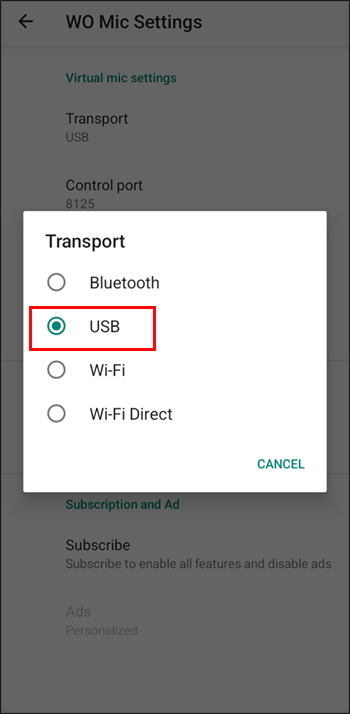 Doe mee met je Discord-sessie, ga terug naar Wo Mic op je smartphone en tik op’Afspelen’om de microfoon te activeren.
Doe mee met je Discord-sessie, ga terug naar Wo Mic op je smartphone en tik op’Afspelen’om de microfoon te activeren.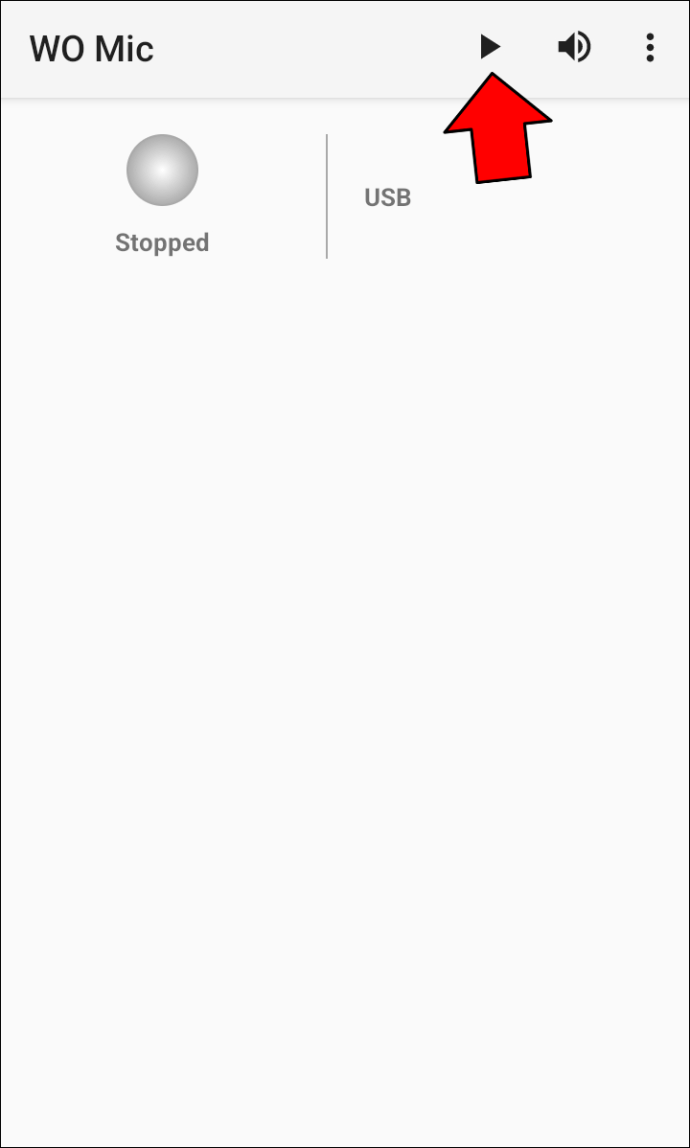
Een telefoon gebruiken als microfoon met zoom
Zoom is een platform waarmee u uw smartphone kunt gebruiken als microfoon. U kunt dit doen vanaf uw Windows-of Mac-pc.
Meld u aan bij uw Zoom-client.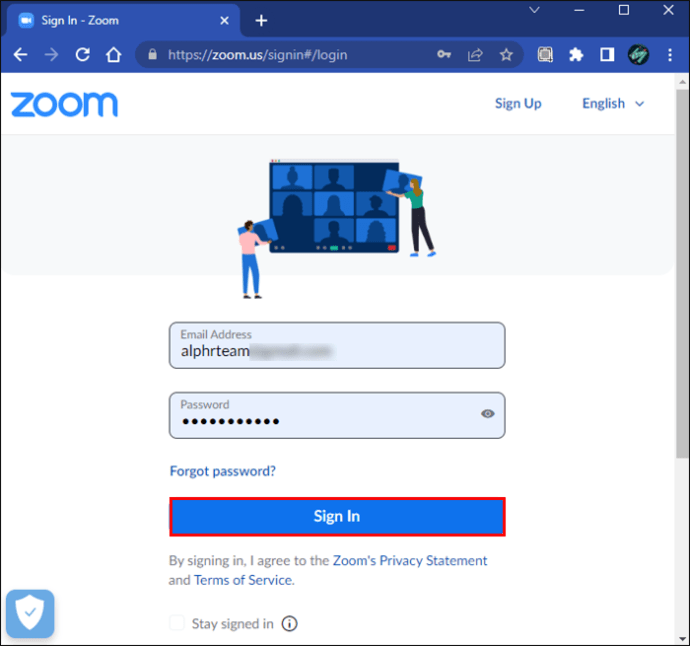 Deelnemen aan of starten met een vergadering.
Deelnemen aan of starten met een vergadering.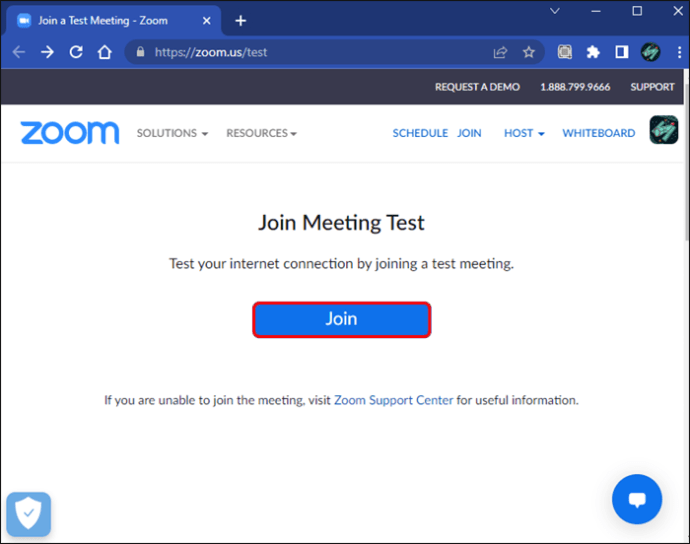 Druk op de Knop’Deelnemen aan audio’. Als u al in een vergadering zit, klikt u op de prompt waarmee u kunt overschakelen naar uw telefoonaudio.
Druk op de Knop’Deelnemen aan audio’. Als u al in een vergadering zit, klikt u op de prompt waarmee u kunt overschakelen naar uw telefoonaudio.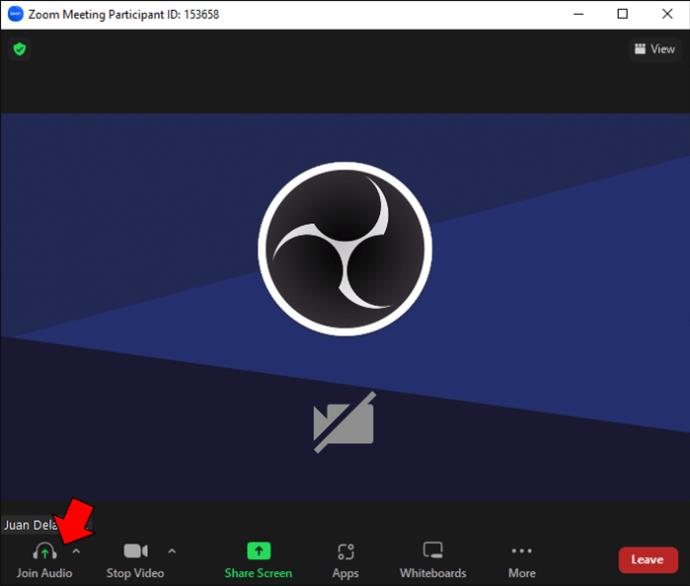 Selecteer’Bel mij’.
Selecteer’Bel mij’.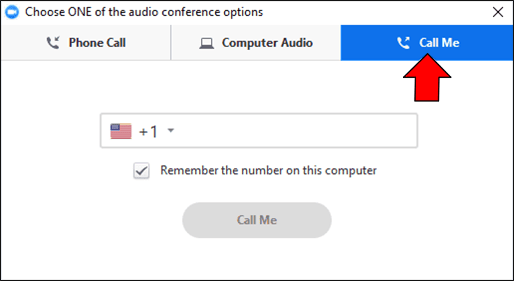 Kies de juiste landcode.
Kies de juiste landcode.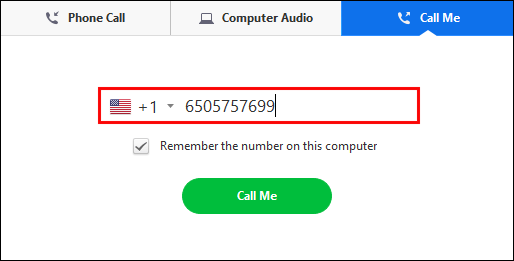 Typ je nummer in en druk op “Bel mij.”
Typ je nummer in en druk op “Bel mij.”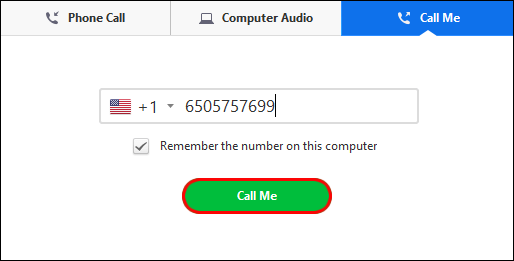
Volg deze stappen als u Zoom rechtstreeks vanaf een Android-of iOS-smartphone gebruikt:
Open Zoom en log in met uw inloggegevens.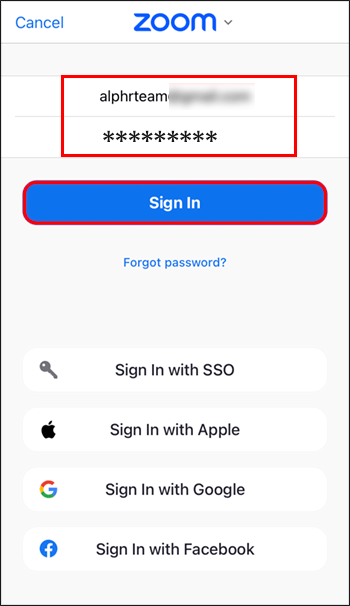 Deelnemen aan of een vergadering starten.
Deelnemen aan of een vergadering starten.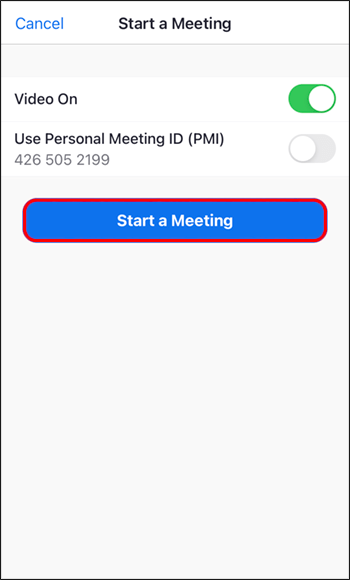 Druk op’Deelnemen aan audio’. Als je in een vergadering zit met computeraudio, tik je op’Meer’, gevolgd door’Verbinding met audio verbreken’.
Druk op’Deelnemen aan audio’. Als je in een vergadering zit met computeraudio, tik je op’Meer’, gevolgd door’Verbinding met audio verbreken’.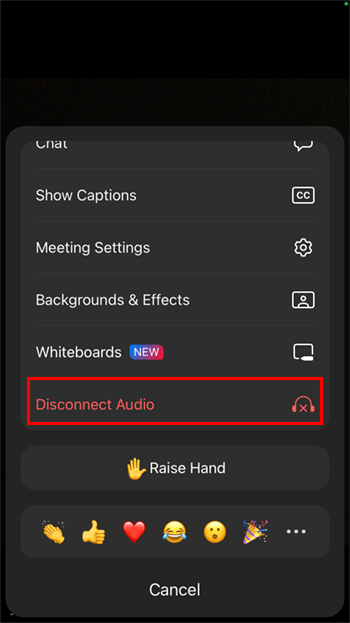 Klik nogmaals op het tabblad’Deelnemen aan audio’en kies’Inbellen’.
Klik nogmaals op het tabblad’Deelnemen aan audio’en kies’Inbellen’.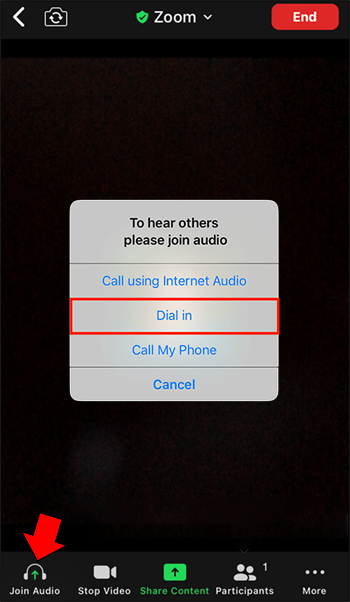 Selecteer het menu in het bovenste gedeelte van het scherm. Kies de regio of het land van uw telefoonnummer. Druk op het telefoonsymbool naast uw inbelnummer.
Selecteer het menu in het bovenste gedeelte van het scherm. Kies de regio of het land van uw telefoonnummer. Druk op het telefoonsymbool naast uw inbelnummer.
U kunt uw telefoon ook instellen als microfoon met behulp van een Wi-Fi-netwerk en de WO Mic-app. Houd er rekening mee dat uw pc en smartphone dezelfde verbinding moeten gebruiken.
Druk op de”Windows”-knop en”I”om Instellingen te openen.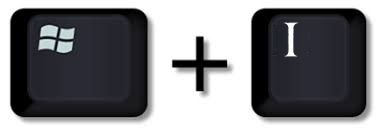 Ga naar’Netwerk en internet’, gevolgd door’Wi-Fi’.
Ga naar’Netwerk en internet’, gevolgd door’Wi-Fi’.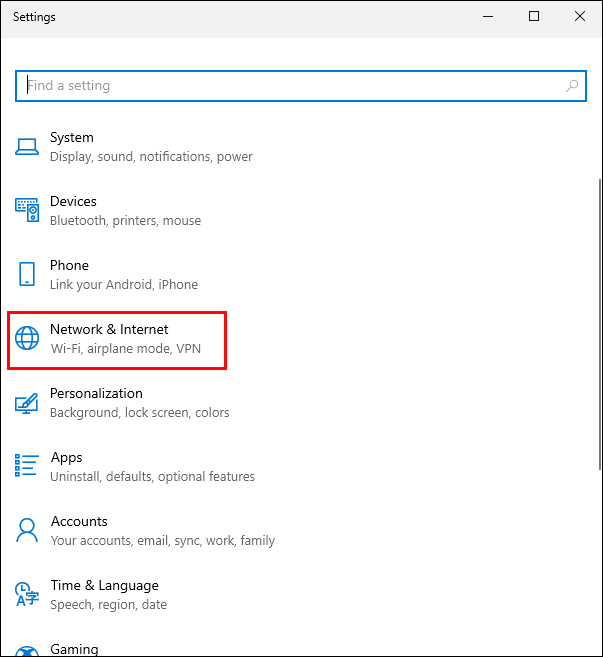 Kies’Toon beschikbare netwerken’en selecteer er een.
Kies’Toon beschikbare netwerken’en selecteer er een.
Tik op’Verbinden’.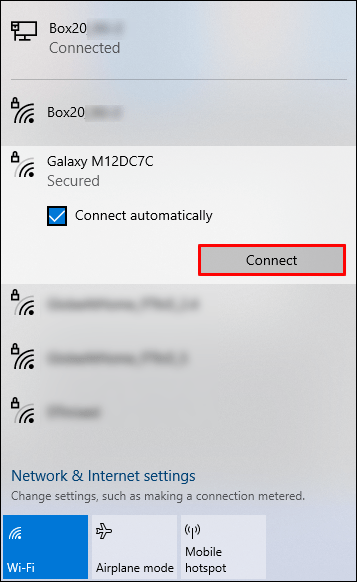 Open”Instellingen”op uw smartphone WO Mic en druk op”Transport.”
Open”Instellingen”op uw smartphone WO Mic en druk op”Transport.”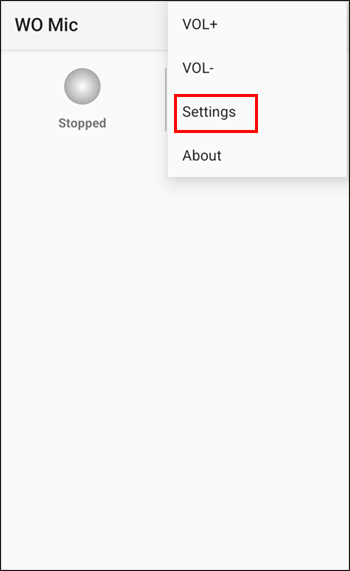 Selecteer “ Wi-Fi’, ga terug naar het vorige scherm en klik op’Afspelen’. U zou nu een bericht in het bovenste gedeelte van het display moeten zien. Er moet een nummer worden weergegeven, wat uw IP-adres is.
Selecteer “ Wi-Fi’, ga terug naar het vorige scherm en klik op’Afspelen’. U zou nu een bericht in het bovenste gedeelte van het display moeten zien. Er moet een nummer worden weergegeven, wat uw IP-adres is.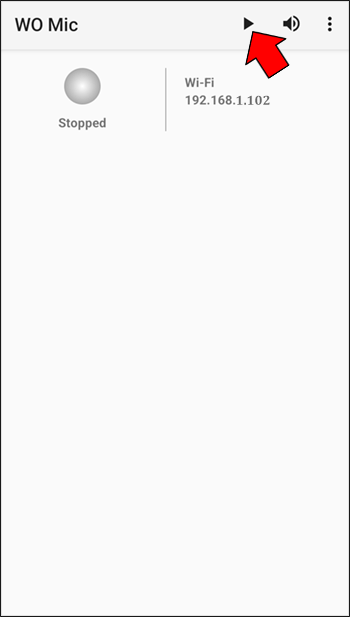 Start WO Mic op je pc en kies’Transporttype’.
Start WO Mic op je pc en kies’Transporttype’.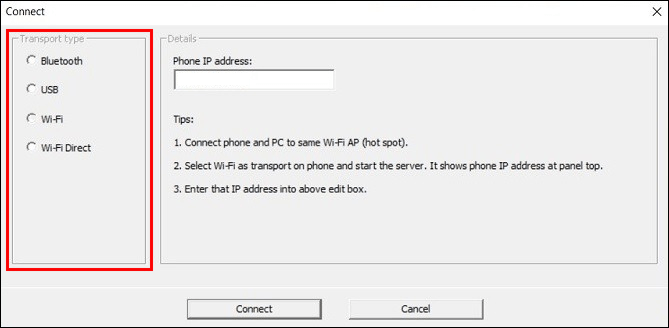 Kies”Wi-Fi”en navigeer naar het gedeelte’IP-adres’.
Kies”Wi-Fi”en navigeer naar het gedeelte’IP-adres’.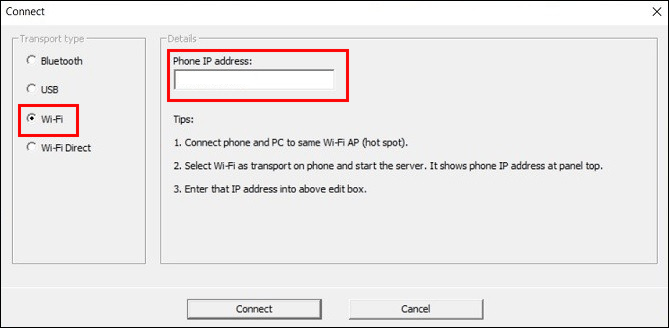 Voer uw IP-adres in vanuit uw mobiele app en druk op de knop”Verbinden”. Je microfoon zou nu actief moeten zijn, zodat je kunt deelnemen aan Zoom-vergaderingen met telefoonaudio.
Voer uw IP-adres in vanuit uw mobiele app en druk op de knop”Verbinden”. Je microfoon zou nu actief moeten zijn, zodat je kunt deelnemen aan Zoom-vergaderingen met telefoonaudio.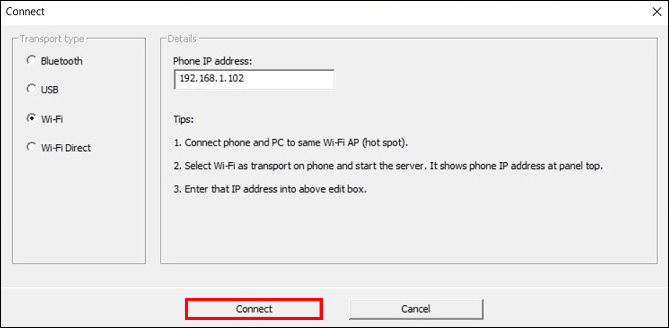
U kunt ook uw pc en smartphone verbinden via Wi-Fi Direct. U moet echter van uw smartphone een hotspot maken en providergegevens gebruiken. Dit zou een laatste redmiddel moeten zijn, omdat het uw rekening omhoog kan schieten.
Ga naar’Instellingen’op uw smartphone.
Ga naar’Tethering’of’Verbindingen’, afhankelijk van je apparaat.
Schakel de hotspot in en sta anderen toe om deel te nemen als daarom wordt gevraagd. Start je computer en open’Instellingen’.
Start je computer en open’Instellingen’.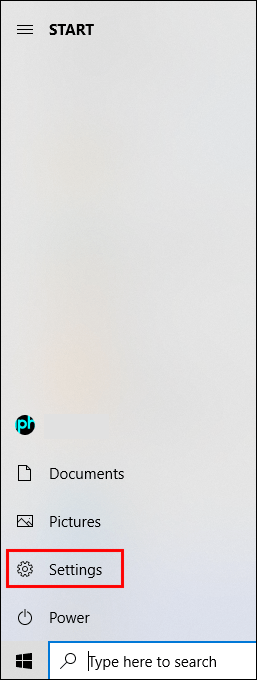 Toegang tot het”Netwerk en internet’, klik op’Wi-Fi’en druk op’Beschikbare netwerken weergeven’.
Toegang tot het”Netwerk en internet’, klik op’Wi-Fi’en druk op’Beschikbare netwerken weergeven’.
Kies je hotspot en selecteer’Verbinden’.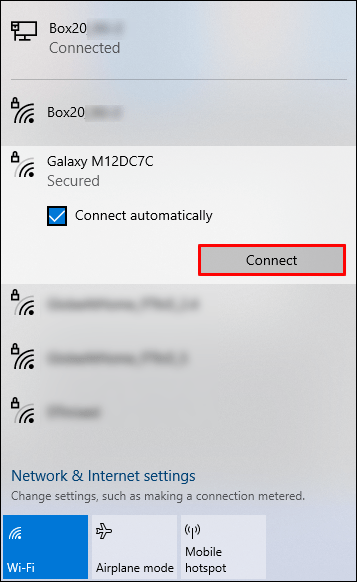 Start WO Mic op je telefoon, navigeer naar’Instellingen’en druk op’Wi-Fi Direct’onder’Vervoer’.
Start WO Mic op je telefoon, navigeer naar’Instellingen’en druk op’Wi-Fi Direct’onder’Vervoer’.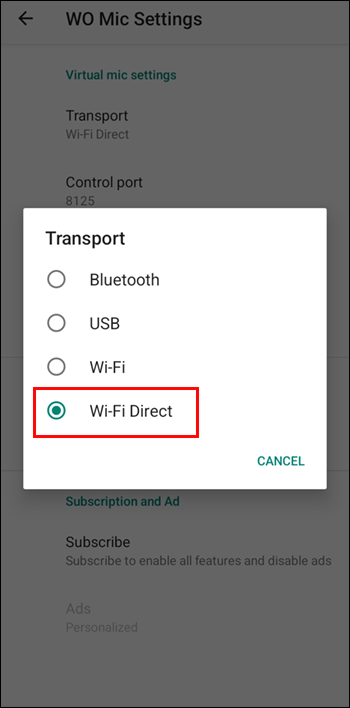 Klik op het symbool’Afspelen’en open Windows WO Mic.
Klik op het symbool’Afspelen’en open Windows WO Mic.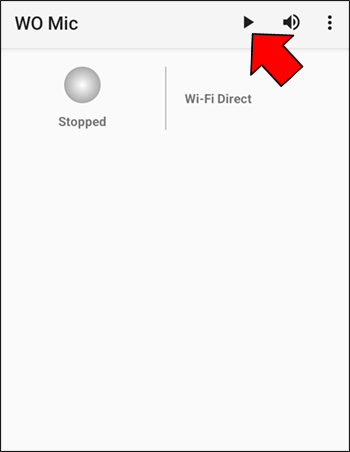 Kies”Wi-Fi Direct”als’Transporttype’en selecteer’Verbinden’.
Kies”Wi-Fi Direct”als’Transporttype’en selecteer’Verbinden’.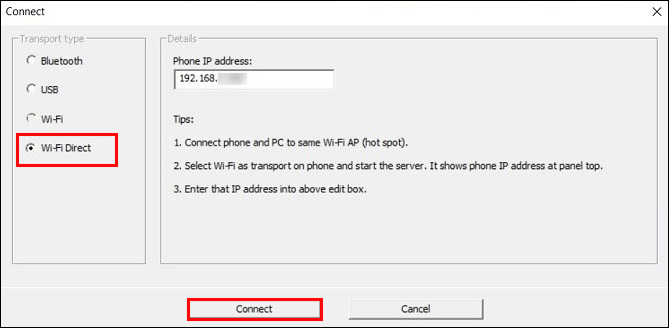 Zoom gebruiken met een volledig functionele telefoonmicrofoon
Zoom gebruiken met een volledig functionele telefoonmicrofoon
Een telefoon gebruiken als microfoon met Microsoft Teams
Met Teams kunt u ook om je s te gebruiken martphone als microfoon. De gemakkelijkste manier om uw apparaat te configureren, is door gratis software te gebruiken. Naast WO Mic kun je ook EZ Mic gebruiken.
De eerste stap is het instellen van de app op je pc en telefoon.
Download EZ Mic voor desktop van deze website.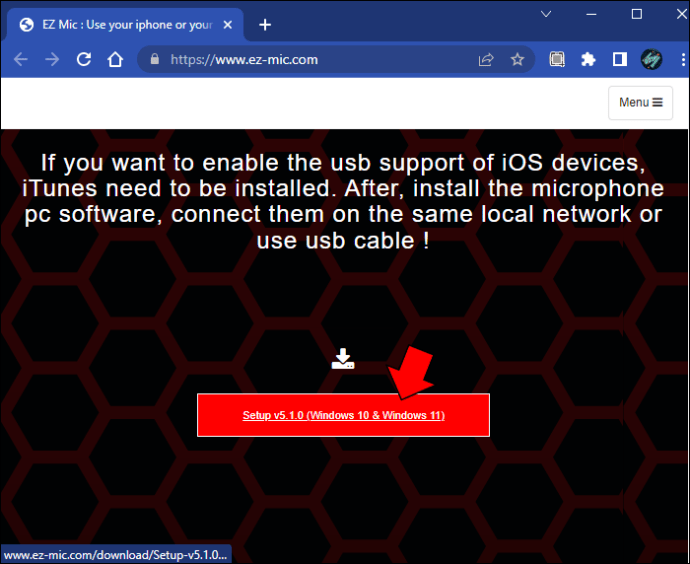 Installeer de app op je iPhone of Android smartphone.
Installeer de app op je iPhone of Android smartphone.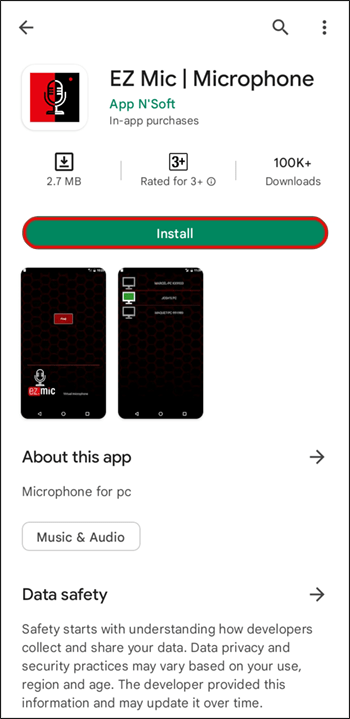 Start de app op beide apparaten.
Start de app op beide apparaten.
U moet nu uw smartphone verbinden.
>Verbind je pc en telefoon met dezelfde wifi.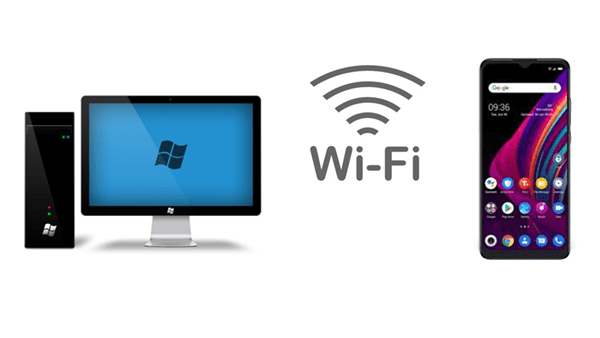 Open EZ Mic op uw smartphone en druk op’Zoeken’.
Open EZ Mic op uw smartphone en druk op’Zoeken’.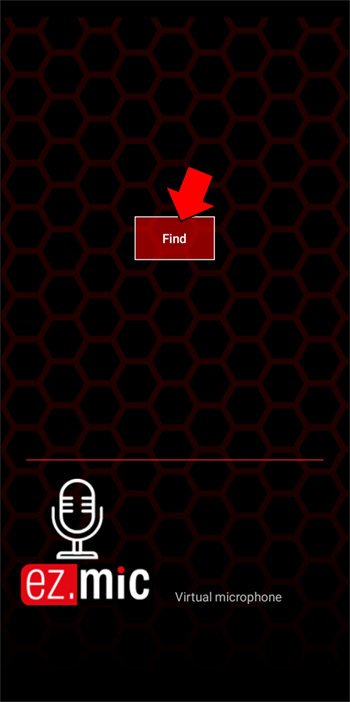 Wacht tot de app ontdekt uw pc. Zodra dit het geval is, tikt u op de naam van uw computer.
Wacht tot de app ontdekt uw pc. Zodra dit het geval is, tikt u op de naam van uw computer.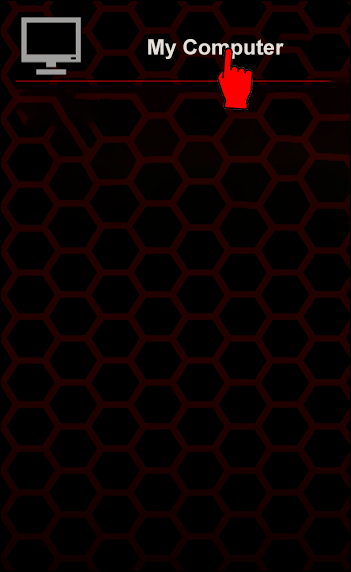 Als daarom wordt gevraagd, geef je het systeem toestemming om je microfoon te gebruiken. Het pc-symbool moet nu groen worden.
Als daarom wordt gevraagd, geef je het systeem toestemming om je microfoon te gebruiken. Het pc-symbool moet nu groen worden.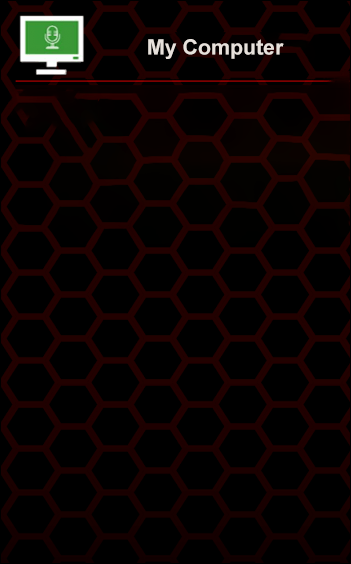
Test ten slotte of uw microfoon werkt op uw computer.
Ga terug naar uw pc en start’Configuratiescherm’.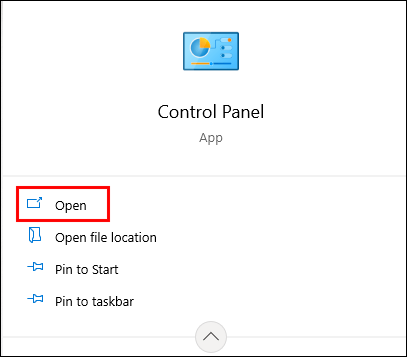 Druk op’Hardware en geluid’.
Druk op’Hardware en geluid’.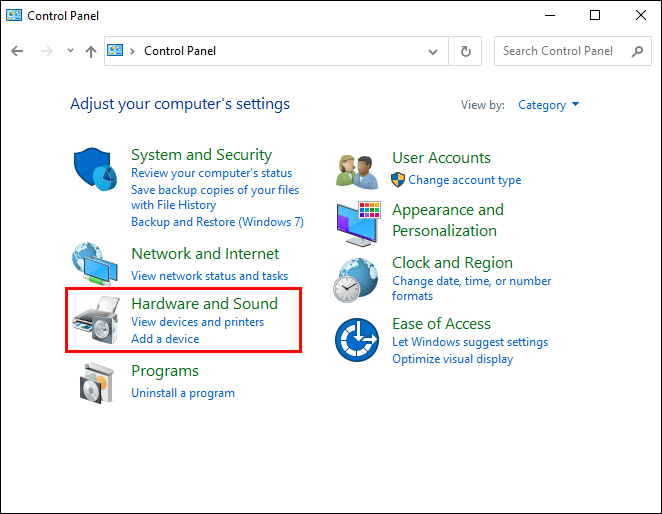 Kies het tabblad’Geluid’en selecteer’Audioapparaten beheren’.
Kies het tabblad’Geluid’en selecteer’Audioapparaten beheren’.
Navigeer naar’Opnemen’en dubbelklik op uw EZ-microfoon.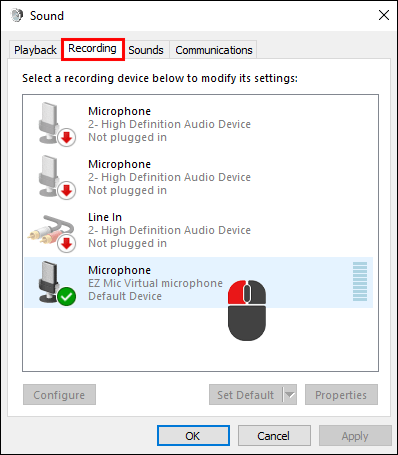 Tik op het gedeelte’Luisteren’en vink het veld naast’Luisteren naar dit apparaat’aan.
Tik op het gedeelte’Luisteren’en vink het veld naast’Luisteren naar dit apparaat’aan.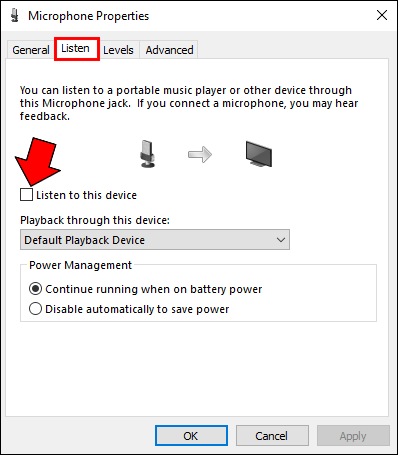 Druk op de knop”Toepassen”en u zou nu audio moeten horen die door uw smartphone op uw computer is vastgelegd. Dit betekent dat je apparaat correct werkt als invoermicrofoon voor je pc
Druk op de knop”Toepassen”en u zou nu audio moeten horen die door uw smartphone op uw computer is vastgelegd. Dit betekent dat je apparaat correct werkt als invoermicrofoon voor je pc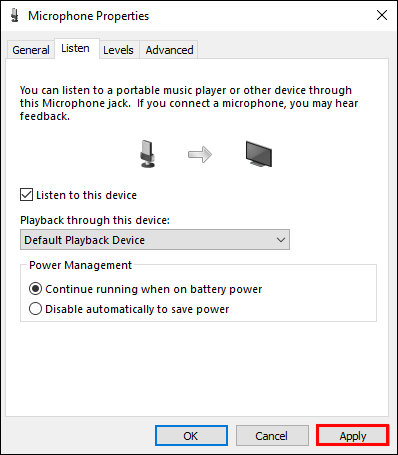 Ga naar Microsoft Teams en start uw vergadering.
Ga naar Microsoft Teams en start uw vergadering.
Als u bugs of vertragingen ziet, controleer dan uw verbinding. U kunt ook uw taakbeheer openen om EZ Mic en gerelateerde applicaties te configureren als services met hoge prioriteit.
Als u kiest voor EZ Mic, overweeg dan om te upgraden naar de premiumversie. Anders wordt de microfoon elke vier tot vijf minuten losgekoppeld, wat vervelend kan zijn.
Hoogwaardige audio van uw favoriete gadget
Als uw microfoon niet goed werkt voor uw volgende Discord, Zoom, of Teams-sessie, geen paniek. Verander uw telefoon in een volledig functionele microfoon met ingebouwde functies of software van derden. De ervaring zal in grote lijnen hetzelfde zijn.
Heb je je smartphone wel eens als microfoon gebruikt tijdens vergaderingen? Hoe heb je je toestel geconfigureerd? Laat het ons weten in de commentarensectie hieronder.
Disclaimer: sommige pagina’s op deze site kunnen een gelieerde link bevatten. Dit heeft op geen enkele manier invloed op ons redactioneel commentaar.
